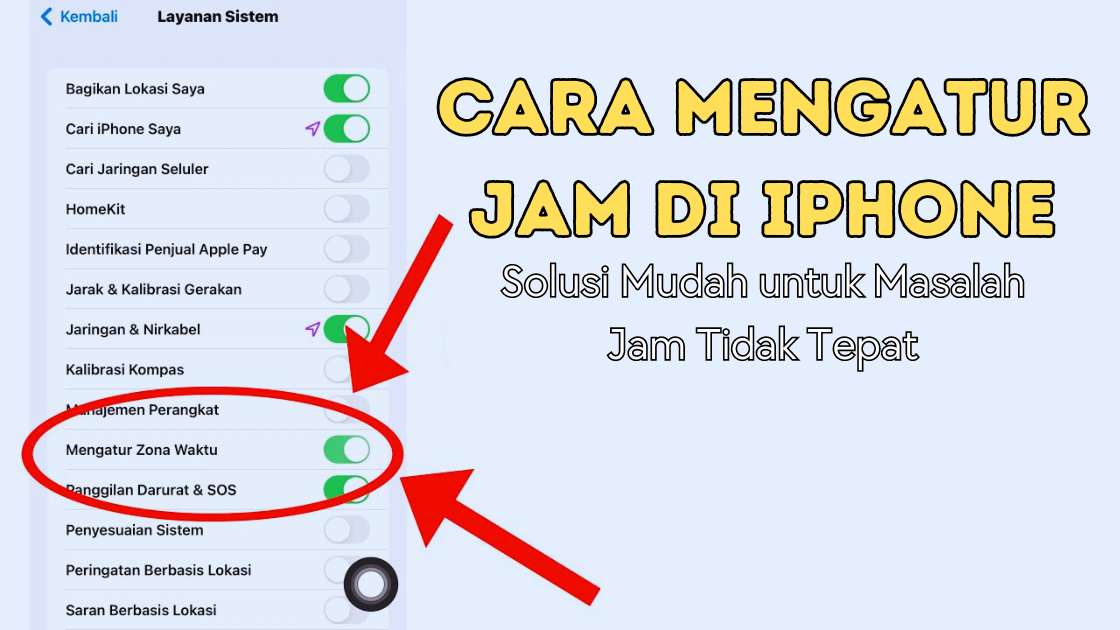Selamat datang, Sahabat Teknosiana!
Apakah Anda pernah mengalami masalah dengan jam di iPhone Anda? Misalnya, jam tidak tepat atau tidak berubah saat Anda berpindah zona waktu? Jangan khawatir, Anda tidak sendirian. Masalah ini seringkali terjadi pada pengguna iPhone, terutama setelah perangkat ditinggalkan dalam waktu yang lama atau setelah diperbarui.
Namun, jangan khawatir. Dalam artikel ini, kami akan memberikan panduan lengkap tentang cara mengatur jam di iPhone Anda. Kami akan menjelaskan secara rinci langkah-langkah yang harus Anda ikuti untuk memastikan jam di iPhone Anda tepat dan akurat. Selain itu, kami juga akan memberikan beberapa alternatif metode bila metode pertama tidak berhasil.
Pendahuluan
Sebelum kita masuk ke cara atur jam di iPhone, ada beberapa hal yang perlu Anda ketahui. Pertama, pastikan bahwa Anda memiliki versi terbaru dari iOS pada iPhone Anda. Versi terbaru tidak hanya memperbaiki masalah jam, tetapi juga meningkatkan kinerja dan keamanan perangkat Anda.
Kedua, pastikan bahwa Anda memiliki koneksi internet yang stabil. Beberapa langkah dalam panduan ini memerlukan koneksi internet, sehingga pastikan Anda terhubung ke jaringan Wi-Fi atau seluler yang stabil.
Ketiga, pastikan bahwa zona waktu di iPhone Anda sudah diatur dengan benar. Zona waktu yang salah dapat menyebabkan masalah dengan jam di iPhone Anda. Untuk memeriksa dan mengatur zona waktu, buka Pengaturan > Umum > Tanggal & Waktu.
Keempat, pastikan bahwa fitur Otomatis pada Pengaturan Tanggal & Waktu sudah diaktifkan. Fitur ini akan memperbarui jam secara otomatis sesuai dengan zona waktu yang Anda gunakan.
Kelima, pastikan bahwa Anda sudah mencadangkan data penting di iPhone Anda sebelum melakukan langkah-langkah dalam panduan ini. Beberapa metode dapat menghapus data di iPhone Anda, sehingga pastikan data Anda sudah dicadangkan di iCloud atau iTunes.
Dengan memperhatikan hal-hal di atas, kita siap untuk memulai panduan cara mengatur jam di iPhone.
Cara Mengatur Jam di iPhone
Langkah-langkah berikut akan membantu Anda mengatur jam di iPhone secara tepat dan akurat. Pastikan Anda mengikuti setiap langkah dengan benar untuk mendapatkan hasil yang diinginkan.
Langkah 1: Aktifkan Set Automatically di Pengaturan Tanggal & Waktu
Langkah pertama adalah memastikan bahwa fitur Set Automatically di Pengaturan Tanggal & Waktu sudah diaktifkan. Fitur ini akan memperbarui jam secara otomatis sesuai dengan zona waktu yang Anda gunakan.
| Masalah | Solusi |
|---|---|
| Jam tidak tepat | Aktifkan Set Automatically di Pengaturan Tanggal & Waktu |
| Jam tidak berubah saat berpindah zona waktu | Aktifkan Set Automatically di Pengaturan Tanggal & Waktu |
| Tidak bisa mengatur jam secara manual | Aktifkan Set Automatically di Pengaturan Tanggal & Waktu |
Jika fitur Set Automatically sudah diaktifkan dan jam masih tidak tepat, lanjutkan ke langkah berikutnya.
Langkah 2: Matikan Set Automatically dan Atur Jam Secara Manual
Jika fitur Set Automatically tidak berhasil memperbarui jam secara otomatis, Anda dapat mencoba untuk mengatur jam secara manual. Langkah-langkah berikut akan membantu Anda mengatur jam secara manual di iPhone Anda:
- Buka Pengaturan > Umum > Tanggal & Waktu.
- Matikan Set Automatically.
- Pilih Tanggal dan Waktu saat ini.
- Atur jam dengan menggeser jarum jam ke waktu yang diinginkan.
- Setelah jam sudah diatur, aktifkan kembali Set Automatically.
Dengan mengikuti langkah-langkah di atas, Anda seharusnya sudah bisa mengatur jam di iPhone secara manual. Jika masalah masih terjadi, lanjutkan ke langkah berikutnya.
Langkah 3: Matikan dan Hidupkan Kembali Fitur Set Automatically
Jika mengatur jam secara manual dan mengaktifkan kembali Set Automatically tidak berhasil, Anda dapat mencoba untuk mematikan dan menghidupkan kembali fitur Set Automatically. Langkah-langkah berikut akan membantu Anda melakukan hal tersebut:
- Buka Pengaturan > Umum > Tanggal & Waktu.
- Matikan Set Automatically.
- Tunggu beberapa detik.
- Hidupkan kembali Set Automatically.
Setelah Anda melakukan langkah-langkah di atas, periksa apakah jam di iPhone sudah tepat. Jika masih tidak tepat, lanjutkan ke langkah berikutnya.
Langkah 4: Perbarui iOS di iPhone Anda
Jika masalah dengan jam masih terjadi, Anda dapat mencoba untuk memperbarui iOS di iPhone Anda. Perbarui iOS ke versi terbaru dapat memperbaiki masalah dengan jam dan meningkatkan kinerja perangkat Anda. Langkah-langkah berikut akan membantu Anda memperbarui iOS di iPhone Anda:
- Buka Pengaturan > Umum > Pembaruan Perangkat Lunak.
- Periksa apakah ada pembaruan yang tersedia.
- Jika ada, pilih Unduh dan Pasang.
- Ikuti instruksi untuk memperbarui iOS di iPhone Anda.
Setelah iOS di iPhone Anda diperbarui, periksa apakah masalah dengan jam sudah teratasi. Jika masih tidak teratasi, lanjutkan ke langkah berikutnya.
Langkah 5: Reset Pengaturan Jaringan di iPhone Anda
Jika masalah dengan jam masih terjadi setelah mengikuti langkah-langkah di atas, Anda dapat mencoba untuk mereset pengaturan jaringan di iPhone Anda. Langkah-langkah berikut akan membantu Anda mereset pengaturan jaringan di iPhone Anda:
- Buka Pengaturan > Umum > Reset.
- Pilih Reset Pengaturan Jaringan.
- Ikuti instruksi untuk mereset pengaturan jaringan di iPhone Anda.
Setelah pengaturan jaringan di iPhone Anda direset, periksa apakah masalah dengan jam sudah teratasi. Jika masih tidak teratasi, lanjutkan ke langkah berikutnya.
Langkah 6: Setel Ulang iPhone Anda
Jika masalah dengan jam masih terjadi setelah mengikuti langkah-langkah di atas, Anda dapat mencoba untuk melakukan setel ulang iPhone Anda. Setel ulang akan menghapus semua data dan pengaturan di iPhone Anda dan mengembalikannya ke pengaturan pabrik. Pastikan Anda sudah mencadangkan data penting di iPhone Anda sebelum melakukan setel ulang. Langkah-langkah berikut akan membantu Anda melakukan setel ulang iPhone Anda:
- Buka Pengaturan > Umum > Reset.
- Pilih Setel Ulang Semua Pengaturan.
- Ikuti instruksi untuk melakukan setel ulang iPhone Anda.
Setelah iPhone Anda sudah di-setel ulang, periksa apakah masalah dengan jam sudah teratasi. Jika masih tidak teratasi, lanjutkan ke langkah terakhir.
Langkah 7: Hubungi Dukungan Apple
Jika masalah dengan jam masih terjadi setelah mengikuti semua langkah-langkah di atas, Anda dapat menghubungi dukungan Apple untuk mendapatkan bantuan lebih lanjut. Dukungan Apple dapat membantu Anda memperbaiki masalah dengan jam di iPhone Anda atau memberikan solusi lain yang sesuai dengan masalah Anda.
FAQ
1. Apa yang harus saya lakukan jika jam di iPhone tidak tepat?
Jika jam di iPhone tidak tepat, Anda dapat mengikuti langkah-langkah dalam panduan ini untuk memperbaikinya. Pastikan Anda mengikuti setiap langkah dengan benar dan memperhatikan hal-hal yang perlu diketahui di bagian pendahuluan.
2. Apa penyebab jam di iPhone tidak tepat?
Berbagai faktor dapat menyebabkan jam di iPhone tidak tepat, seperti zona waktu yang salah, koneksi internet yang tidak stabil, atau masalah dengan iOS di iPhone Anda.
3. Apakah saya harus mencadangkan data di iPhone sebelum mengatur jam?
Ya, sebaiknya Anda mencadangkan data penting di iPhone Anda sebelum mengatur jam. Beberapa metode dapat menghapus data di iPhone Anda, sehingga pastikan data Anda sudah dicadangkan di iCloud atau iTunes.
4. Apa yang harus saya lakukan jika mengatur jam secara manual tidak berhasil?
Jika mengatur jam secara manual tidak berhasil, Anda dapat mencoba untuk mematikan dan menghidupkan kembali fitur Set Automatically. Jika masih tidak berhasil, Anda dapat mencoba langkah-langkah lain dalam panduan ini atau menghubungi dukungan Apple.
5. Apakah saya harus memperbarui iOS di iPhone sebelum mengatur jam?
Tidak, Anda tidak harus memperbarui iOS di iPhone sebelum mengatur jam. Namun, memperbarui iOS ke versi terbaru dapat memperbaiki masalah dengan jam dan meningkatkan kinerja perangkat Anda.
6. Apakah setel ulang iPhone dapat memperbaiki masalah dengan jam?
Ya, setel ulang iPhone dapat memperbaiki masalah dengan jam. Namun, pastikan Anda sudah mencadangkan data penting di iPhone Anda sebelum melakukan setel ulang.
7. Apa yang harus saya lakukan jika masalah dengan jam masih terjadi setelah mengikuti langkah-langkah dalam panduan ini?
Jika masalah dengan jam masih terjadi setelah mengikuti langkah-langkah dalam panduan ini, Anda dapat menghubungi dukungan Apple untuk mendapatkan bantuan lebih lanjut.
Kesimpulan
Dalam artikel ini, kami telah memberikan panduan lengkap tentang cara mengatur jam di iPhone. Kami telah menjelaskan secara rinci langkah-langkah yang harus Anda ikuti untuk memastikan jam di iPhone Anda tepat dan akurat. Selain itu, kami juga telah memberikan beberapa alternatif metode bila metode pertama tidak berhasil.
Ada beberapa hal yang perlu Anda perhatikan sebelum mengatur jam di iPhone, seperti memiliki versi terbaru dari iOS, koneksi internet yang stabil, dan zona waktu yang sudah diatur dengan benar. Pastikan Anda memperhatikan hal-hal tersebut sebelum mengikuti panduan ini.
Jika masalah dengan jam masih terjadi setelah mengikuti langkah-langkah dalam panduan ini, Anda dapat menghubungi dukungan Apple untuk mendapatkan bantuan lebih lanjut. Jangan biarkan masalah dengan jam mengganggu penggunaan iPhone Anda. Ikuti panduan ini dan atasi masalah dengan mudah dan cepat!
Disclaimer
Artikel ini hanya untuk tujuan informasi dan tidak dimaksudkan sebagai pengganti nasihat medis, hukum, atau keuangan profesional. Kami tidak bertanggung jawab atas kerugian atau kerusakan apa pun yang timbul dari penggunaan atau ketergantungan pada informasi dalam artikel ini.